Hvordan forhindres sideskift på tværs af flettede celler i Excel?
Som vist på nedenstående skærmbillede kan du undertiden, når du udskriver regneark, finde nogle vertikalt flettede celler er opdelt på to sider på grund af sideskiftlinjeskift over de flettede celler. Hvordan kan jeg forhindre, at sideskift opdeler flettede celler? Og holde disse flettede celler trykt sammen på en side? Denne artikel kan hjælpe dig.
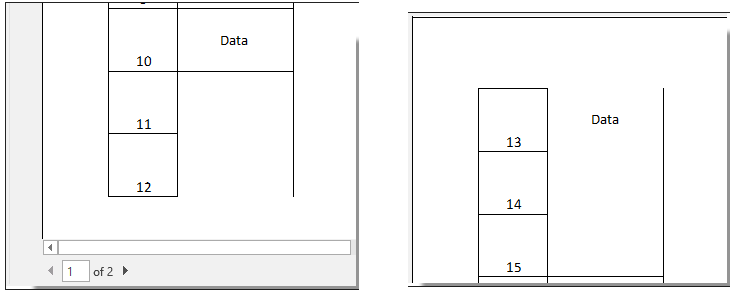
Undgå sideskift på tværs af flettede celler ved at justere sideskiftlinien manuelt
Undgå sideskift på tværs af flettede celler ved at justere sideskiftlinien manuelt
Du kan manuelt justere placeringen af sideskiftlinjen for at forhindre sideskift på tværs af flettede celler i dit regneark.
1. Åbn Eksempel på sideskift i dit regneark ved at klikke på Eksempel på sideskift knappen på Statuslinje. Se skærmbillede:

2. Derefter kan du se, at alle sideskiftlinjer vises som en tyk blå linje under Preview for sideskift.
Træk den tilsvarende sideskiftlinje (som går over den flettede celle) op eller ned for at justere dens position, indtil den flettede celle vises sammen på en side. Se skærmbillede:
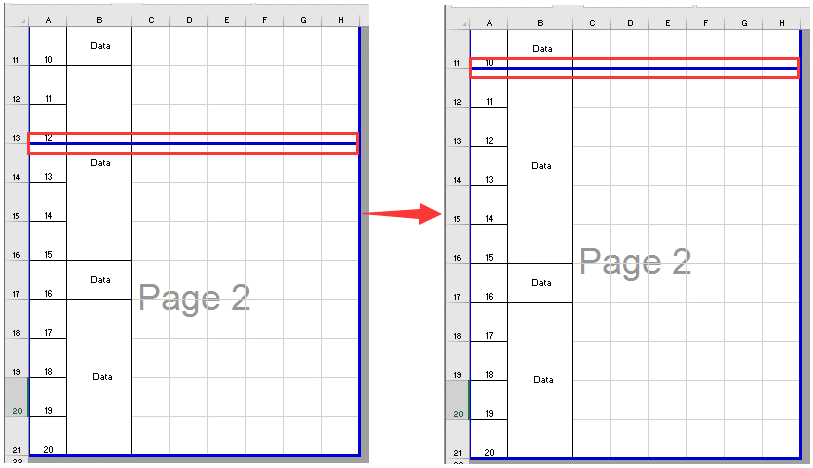
Bedste kontorproduktivitetsværktøjer
Overlad dine Excel-færdigheder med Kutools til Excel, og oplev effektivitet som aldrig før. Kutools til Excel tilbyder over 300 avancerede funktioner for at øge produktiviteten og spare tid. Klik her for at få den funktion, du har mest brug for...

Fanen Office bringer en grænseflade til et kontor med Office, og gør dit arbejde meget lettere
- Aktiver redigering og læsning af faner i Word, Excel, PowerPoint, Publisher, Access, Visio og Project.
- Åbn og opret flere dokumenter i nye faner i det samme vindue snarere end i nye vinduer.
- Øger din produktivitet med 50 % og reducerer hundredvis af museklik for dig hver dag!

